Як експортувати нотатки в Apple Notes як PDF на будь-якому пристрої

Дізнайтеся, як експортувати нотатки в Apple Notes як PDF на будь-якому пристрої. Це просто та зручно.
Samsung зробив великий крок вперед, пообіцявши кращу підтримку програмного забезпечення та своєчасні оновлення. Однак швидке встановлення оновлень на різні пристрої з різними характеристиками зазвичай призводить до проблем . Деякі користувачі Samsung повідомили про проблеми з вібрацією після встановлення оновлень. Здається, це не велике оновлення у всіх випадках, оскільки деякі повідомляли, що на Samsung немає вібрації навіть після регулярних щомісячних оновлень безпеки.
Якщо ви належите до постраждалих користувачів, обов’язково виконайте наведені нижче дії.
Зміст:
Вібрація не працює на Samsung після оновлень
Усе це може бути марним, якщо системна помилка спричиняє проблему. Проте, безумовно, є деякі речі, які слід перевірити, перш ніж переходити безпосередньо до заводських налаштувань і уникати перевстановлення оновлення, щоб зберегти вібрацію. Принаймні, поки Samsung не виправить ситуацію.
По-перше, перевірте налаштування системи та програми. Після цього спробуйте діагностику обладнання та стерти розділ кешу. І тільки якщо все не вийде, подумайте про скидання пристрою до заводських налаштувань.
1. Переконайтеся, що параметри системної вібрації ввімкнено
Перше, що потрібно зробити, це перевірити, чи оновлення не зіпсувало налаштування системи щодо вібрації. Параметри, які ви шукаєте, зазвичай знаходяться в налаштуваннях звуку та спеціальних можливостей. Перебуваючи там, обов’язково знову ввімкніть усі налаштування вібрації та знайдіть покращення.
Ось що вам потрібно зробити:
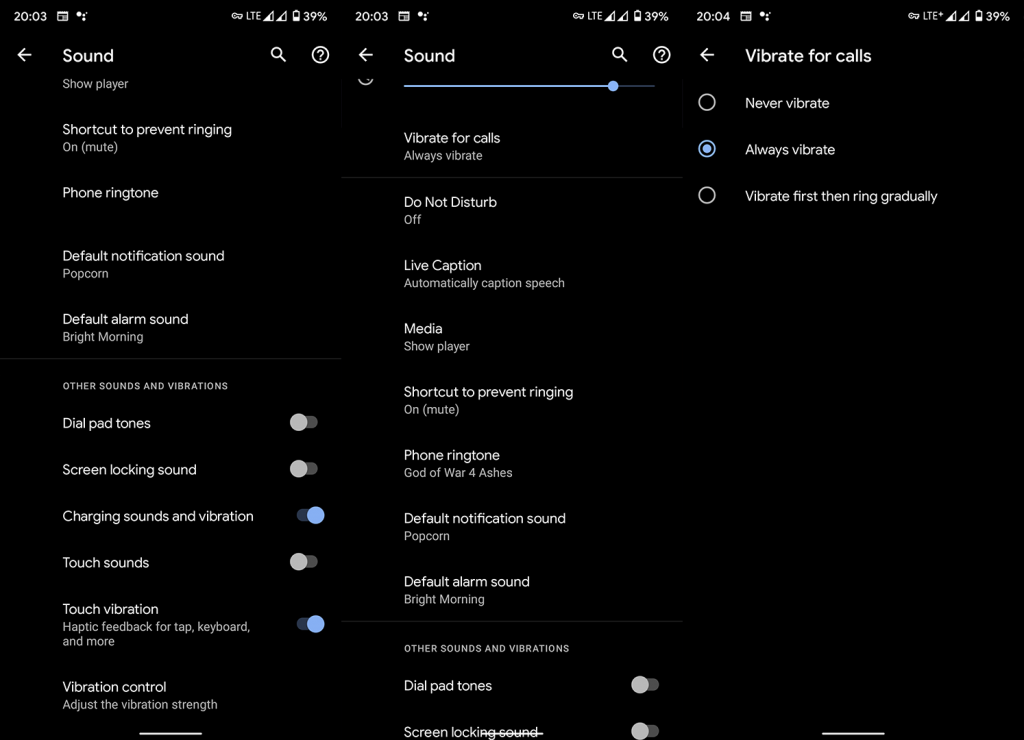
2. Перевірте налаштування вібрації для кожної програми
Також слід перевірити налаштування вібрації в окремих програмах. Це не перший раз, коли оновлення порушує функціональність як системних, так і сторонніх програм. Отже, що вам потрібно зробити, це перевірити кожну програму, яка втратила функцію вібрації після оновлення.
Так, наприклад, якщо ваші сповіщення WhatsApp не вібрують, але раніше були, перейдіть до Налаштування > Програми > Усі програми > WhatsApp > Сповіщення та переконайтеся, що вібрацію ввімкнено. Крім того, ви можете спробувати в налаштуваннях програми.
3. Перевірте діагностику системи
Наступне, що потрібно спробувати, це перевірити меню діагностики обладнання та перевірити вібрацію звідти. Якщо вібрації немає, ми боїмося, що лише відновлення заводських налаштувань може допомогти вам вирішити проблему. З іншого боку, якщо є вібрація, ви можете спробувати перезавантажити пристрій у режим відновлення та стерти розділ кешу.
Щоб отримати доступ до діагностики пристрою Samsung, вам потрібно відкрити діалер і ввести код *#0*# . Потім виберіть «Вібрація» та запустіть тест. Крім того, якщо ви не знаєте, як стерти розділ кешу на Samsung, виконайте такі дії:
4. Скиньте налаштування пристрою до заводських
Нарешті, якщо жодна з попередніх пропозицій не спрацювала для вас, ми можемо лише порекомендувати скинути налаштування пристрою до заводських значень. Це, безумовно, може бути громіздкою процедурою, оскільки вам доведеться налаштовувати багато речей з нуля. Ви можете дізнатися все, що потрібно знати про відновлення заводських налаштувань, у цій статті .
Тим часом, ось кроки, які слід виконати, щоб скинути Samsung до заводських налаштувань:
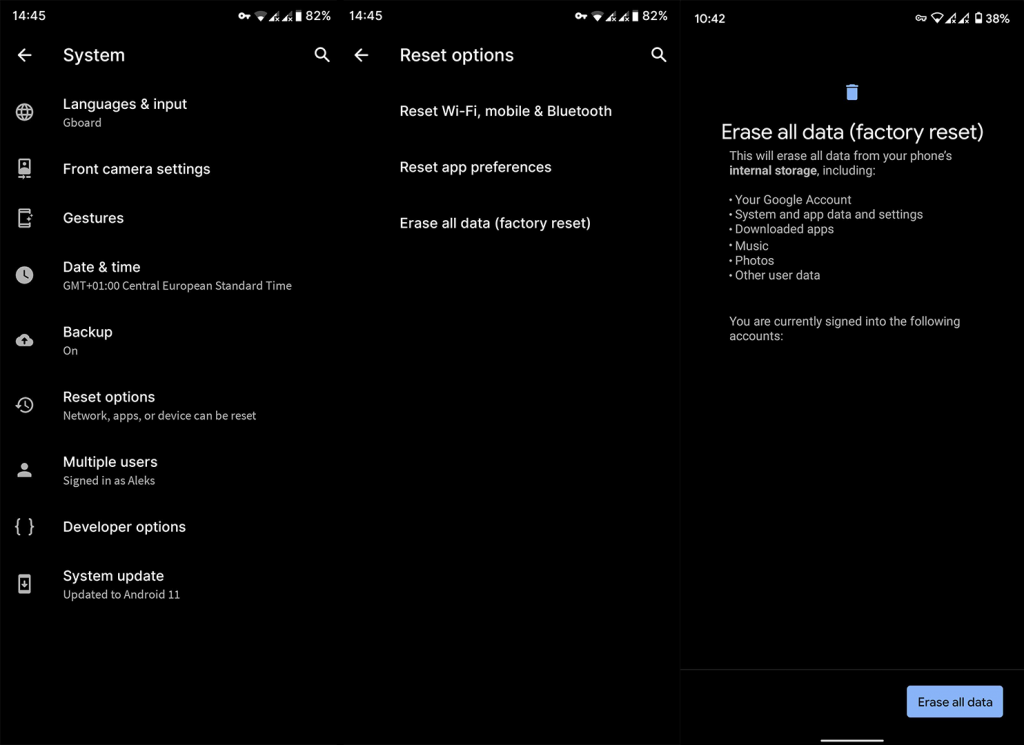
І на цьому ми можемо завершити цю статтю. Ми дякуємо вам за читання та заохочуємо стежити за нами на або . Тим часом обов’язково опублікуйте свої думки щодо проблеми відсутності вібрації на вашому Samsung. Розділ коментарів знаходиться трохи нижче.
Дізнайтеся, як експортувати нотатки в Apple Notes як PDF на будь-якому пристрої. Це просто та зручно.
Як виправити помилку показу екрана в Google Meet, що робити, якщо ви не ділитеся екраном у Google Meet? Не хвилюйтеся, у вас є багато способів виправити помилку, пов’язану з неможливістю поділитися екраном
Дізнайтеся, як легко налаштувати мобільну точку доступу на ПК з Windows 11, щоб підключати мобільні пристрої до Wi-Fi.
Дізнайтеся, як ефективно використовувати <strong>диспетчер облікових даних</strong> у Windows 11 для керування паролями та обліковими записами.
Якщо ви зіткнулися з помилкою 1726 через помилку віддаленого виклику процедури в команді DISM, спробуйте обійти її, щоб вирішити її та працювати з легкістю.
Дізнайтеся, як увімкнути просторовий звук у Windows 11 за допомогою нашого покрокового посібника. Активуйте 3D-аудіо з легкістю!
Отримання повідомлення про помилку друку у вашій системі Windows 10, тоді дотримуйтеся виправлень, наведених у статті, і налаштуйте свій принтер на правильний шлях…
Ви можете легко повернутися до своїх зустрічей, якщо запишете їх. Ось як записати та відтворити запис Microsoft Teams для наступної зустрічі.
Коли ви відкриваєте файл або клацаєте посилання, ваш пристрій Android вибирає програму за умовчанням, щоб відкрити його. Ви можете скинути стандартні програми на Android за допомогою цього посібника.
ВИПРАВЛЕНО: помилка сертифіката Entitlement.diagnostics.office.com



![[ВИПРАВЛЕНО] Помилка 1726: Помилка виклику віддаленої процедури в Windows 10/8.1/8 [ВИПРАВЛЕНО] Помилка 1726: Помилка виклику віддаленої процедури в Windows 10/8.1/8](https://img2.luckytemplates.com/resources1/images2/image-3227-0408150324569.png)
![Як увімкнути просторовий звук у Windows 11? [3 способи] Як увімкнути просторовий звук у Windows 11? [3 способи]](https://img2.luckytemplates.com/resources1/c42/image-171-1001202747603.png)
![[100% вирішено] Як виправити повідомлення «Помилка друку» у Windows 10? [100% вирішено] Як виправити повідомлення «Помилка друку» у Windows 10?](https://img2.luckytemplates.com/resources1/images2/image-9322-0408150406327.png)


